Как вывести iPhone из режима восстановления?
Если вы собираетесь открыть свой iPhone, не раньше, чем вы заметите, что устройство находится в режиме восстановления, и вы понятия не имеете о том, «Как вывести iPhone из режима восстановления?» Так какова будет ваша позиция в этой ситуации? Что ж, не ломайте голову в поисках ответов, а прочитайте эту статью как руководство, чтобы понять, как вывести iPhone 6 из режима восстановления.
В этой статье рассматриваются различные решения, которые можно применить, чтобы вывести устройство из режима восстановления. Давайте двигаться дальше, чтобы вывести iPhone из режима восстановления с помощью этой статьи.
Часть 1: Обычные шаги для выхода из режима восстановления iPhone
Если восстановление вашего iPhone прошло успешно, ваш телефон автоматически выведет iPhone из режима восстановления при перезагрузке. Кроме того, вы также можете выйти из режима восстановления перед восстановлением телефона, если ваше устройство работало прямо перед этим. Если нет, то режим восстановления — ваш лучший вариант.
Для этого необходимо выполнить следующие шаги, чтобы вывести iPhone из режима восстановления.
- Шаг 1: Отключите iPhone от кабеля USB.
- Шаг 2: Нажимайте кнопку сна/пробуждения, пока устройство не выключится.
- Шаг 3: Нажмите ее еще раз, пока на экране не появится логотип компании (Apple).
- Шаг 4: Оставьте кнопку, и устройство запустится и выведет iPhone из режима восстановления.

Примечание. Это был общий способ выхода из режима восстановления iPhone, который работает в большинстве случаев. Однако есть несколько других способов сделать это, что можно увидеть по мере продвижения в статье.
Часть 2. Выведите iPhone из режима восстановления с помощью DrFoneTool — Восстановление системы
Если вы хотите вывести свой телефон из режима восстановления без потери данных, то ответ таков: DrFoneTool – Восстановление системы. Вы можете выйти из режима восстановления на своем iPhone, используя решение DrFoneTool как лучший метод. Этот набор инструментов прост в использовании, на 100% безопасен и надежен, что не приводит к потере данных на вашем устройстве.

DrFoneTool – Восстановление системы
Выведите iPhone из режима восстановления без потери данных.
- Только исправьте свою iOS до нормального состояния, без потери данных.
- Устранение различных системных проблем iOS застрял в режиме восстановления, белый логотип Apple, черный экран, зацикливание при запуске и т. д.
- Исправляет другие ошибки iPhone и ошибки iTunes, такие как Ошибка iTunes 4013, 14 Ошибка, Ошибка iTunes 27,Ошибка iTunes 9 и т.д.
- Работает для всех моделей iPhone, iPad и iPod touch.
-
Полностью совместим с последней версией iOS 11.

Ниже приведен пошаговый процесс для того же самого. Скриншоты помогут читателям лучше понять и узнать, как вывести iPhone из режима восстановления.
Шаг 1. Сначала вам нужно запустить программное обеспечение DrFoneTool, а затем перейти к опции «Восстановление системы» в интерфейсе DrFoneTool, чтобы вывести iPhone из режима восстановления.

После этого вам необходимо подключить ваше устройство к ПК с помощью USB, ваше устройство будет обнаружено DrFoneTool, а затем перейти к выбору опции «Стандартный режим».

Шаг 2. Загрузите iPhone в режиме DFU, если он не распознан
Нижеуказанные шаги помогут вам загрузить устройство в режиме DFU.
A: Шаги для iPhone 7,8, X для режима DFU
Выключите устройство> Удерживайте кнопку громкости и кнопку питания вместе около 10 секунд> отпустите кнопку питания, продолжая удерживать кнопку громкости, пока не появится режим DFU.

B: шаги для других устройств
Выключите телефон> удерживайте кнопку «Питание» и «Домой» около 10 секунд> отпустите кнопку питания устройства, но продолжайте удерживать кнопку «Домой», пока не появится режим DFU.

Шаг 3: Загрузка прошивки
На этом этапе, чтобы вывести iPhone из режима восстановления, вам необходимо выбрать правильные данные об устройстве, такие как модель, сведения о прошивке> После этого нажмите «Пуск».

Подождите некоторое время, пока загрузка не будет завершена.
Шаг 4: исправить проблему
После завершения загрузки выберите вариант «Исправить сейчас», чтобы начать процесс восстановления, чтобы вернуть ваше устройство в нормальный режим и получить ответ на вопрос, как вывести iPhone 6 из режима восстановления.

Всего за несколько минут ваше устройство вернется в нормальный режим и будет готово к использованию.
Часть 3. Выведите iPhone из режима восстановления с помощью iTunes
Кроме того, вы можете попробовать следующие шаги, чтобы вывести iPhone из режима восстановления с помощью iTunes.
Шаг 1: Подключите ваше устройство к ПК с помощью USB-кабеля и откройте iTunes на компьютере для вопроса «как выйти из режима восстановления?».
Шаг 2: Вы можете получить всплывающее сообщение: «iTunes обнаружила iPhone в режиме восстановления». Нажмите кнопку «Восстановить» — дело сделано!
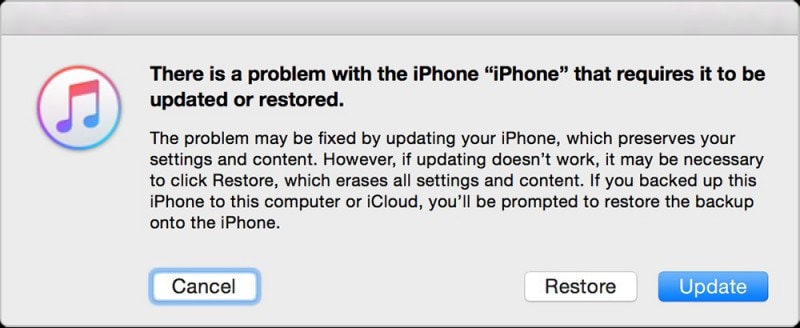
Шаг 3: Просто подождите еще несколько минут, чтобы получить обновление с сервера программного обеспечения.
Шаг 4: Теперь вы можете обновить или восстановить, если iTunes открывается во всплывающем окне.
Шаг 5: Далее вы получите окно со списком параметров и выберите «Далее» в нижней части окна.
Шаг 6: Затем вас попросят согласиться с правилами и положениями, чтобы узнать, как выйти из режима восстановления?.
Шаг 7: Вы получите новую iOS на своем iPhone и перезагрузите устройство.
Примечание. Теперь на вашем iPhone установлена новая iOS. Данные резервной копии будут доступны в файле резервной копии iTunes. Итак, теперь вы знаете, как выйти из режима восстановления с помощью iTunes в качестве инструмента.
Часть 4. Удалите iPhone из режима восстановления с помощью TinyUmbrella
Характерно, что всякий раз, когда вы выводите iPhone из режима восстановления, вы рискуете потерять все свои настройки и данные, поскольку вам нужно будет выполнить новое восстановление iTunes. Если вы сделали резервную копию iTunes, вам повезет, и вы не потеряете данные. Если вы забыли сделать резервную копию на несколько дней или недель, вам придется столкнуться с потерей данных, которая происходит вместе с восстановлением в iTunes.
К счастью, есть еще один инструмент для вывода iPhone из режима восстановления, который называется TinyUmbrella. Этот инструмент выводит ваш iPhone из режима восстановления, не вызывая потери ваших ценных данных или настроек.
Все, что вам нужно сделать, это следовать инструкциям, чтобы выйти из режима восстановления:
1. Загрузка инструмента tinyumbrella — это первый шаг в этом процессе. Он доступен как для Mac, так и для Windows.
2. На следующем шаге вам необходимо подключить ваше устройство к ПК через USB-кабель, когда оно все еще зависло в режиме восстановления.
3. Теперь запустите TinyUmbrellatool и подождите еще несколько минут, чтобы обнаружить его на вашем iPhone.
4. Как только инструмент обнаружит iPhone, TinyUmbrella автоматически сообщит вам, что ваше устройство находится в режиме восстановления.
5. Теперь нажмите кнопку «Выход из восстановления» в TinyUmbrella.
6. Этот процесс поможет вам узнать, как вывести iPhone 6 из режима восстановления всего за пару секунд!
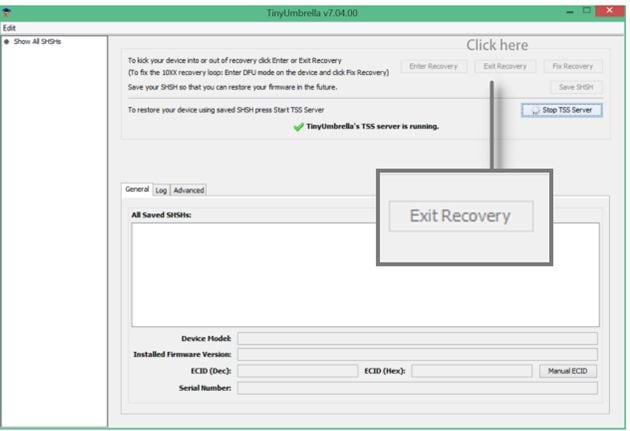
Имея в руках эту статью, вы определенно теперь знаете и знаете некоторые методы, чтобы вывести iPhone из режима восстановления. Обязательно следуйте всем методам шаг за шагом и тщательно, чтобы получить наилучшие результаты в том, как вывести iPhone из режима восстановления.
последние статьи

